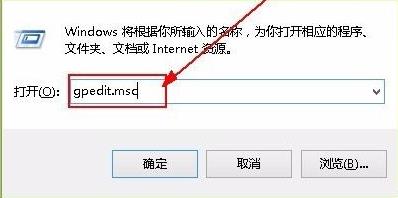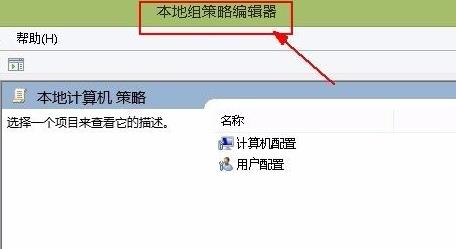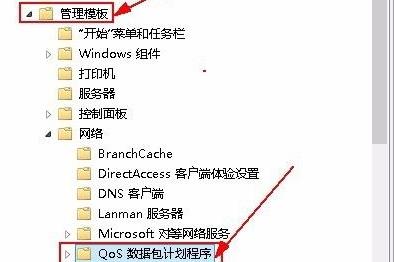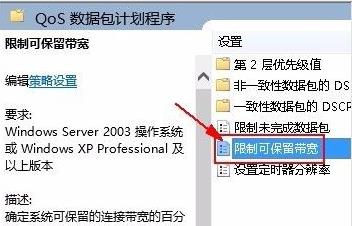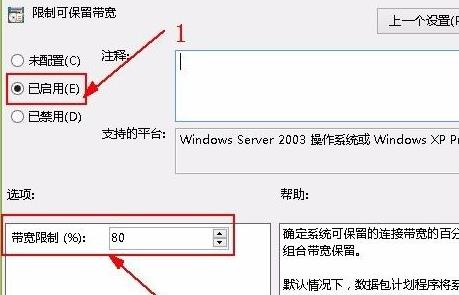| Win11网速慢怎么提升?Win11解除网络限制的方法 | 您所在的位置:网站首页 › 电脑怎么解除网络限速win7系统 › Win11网速慢怎么提升?Win11解除网络限制的方法 |
Win11网速慢怎么提升?Win11解除网络限制的方法
|
在我们平常电脑的使用中,离不开对网络的使用,但是近期有用户刚给电脑升级了Win11系统,发现使用起来网速很慢,这是怎么回事呢?出现这一情况很有可能是微软Win11系统默认限制20%的网速,对此我们可以试试解除网络限制哦。 具体操作如下: 1、首先按下快捷键“win+r”打开运行,输入:gpedit.msc。
2、然后你就可以进入打开本地策略组。
3、展开管理模板,并点击下面的“Qos数据包计划程序”。
4、然后栓剂右侧的“限制可保留带宽”进入其窗口。
5、最后选择界面中的“已启用”并设置带宽限制为“0”,点击确定即可。
以上就是win11解除网络限制的方法讲解了,希望能够帮助到各位,如果各位有更多问题可以给我们留言,我们也将尽快为你解答! |
【本文地址】
公司简介
联系我们